E.22 Opération - Lancer une application de client léger Windows
La boîte de dialogue Opération - Lancer une application de client léger Windows permet de spécifier la session client ICA (Independent Computing Architecture) ou RDP (Remote Desktop Protocol) à lancer et de configurer les paramètres appropriés.
Pour accéder à cette boîte de dialogue, utilisez les méthodes suivantes :
-
Dans le cadre du processus de création d'un ensemble de directives, à l'aide de la catégorie d'ensemble . Pour plus d'informations, reportez-vous à la Section 2.1, Création d'ensembles de directives.
-
Dans le Centre de contrôle ZENworks, cliquez sur l'onglet , puis sur le lien souligné d'un ensemble dans la colonne de la liste , puis sur l'onglet , puis sur l'un des onglets de groupe d'opérations (installer, lancer, vérifier, désinstaller, arrêter ou démarrer), puis dans la liste déroulante avant de sélectionner une opération disponible.
Les sections suivantes contiennent des informations supplémentaires :
E.22.1 Session ICA
Sélectionnez cette option si le serveur Terminal Server exige que l'application s'exécute dans une session client ICA. Citrix MetaFrame* exige des sessions client ICA.
Figure E-23 Opération - Lancer une application de client léger Windows : Session ICA
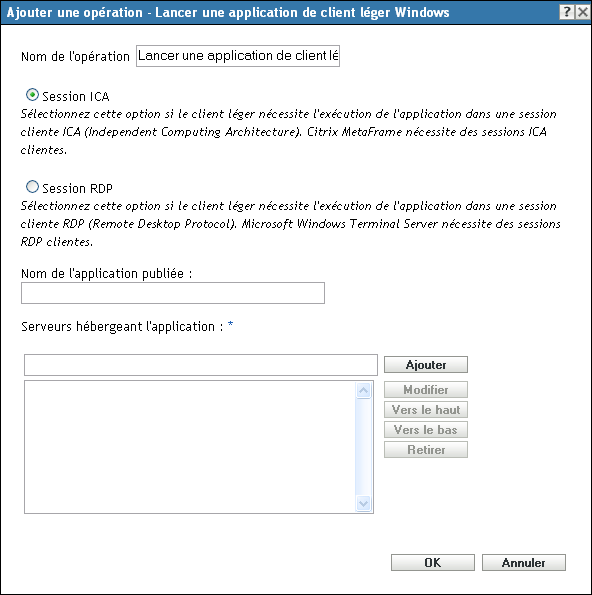
Nom de l'application publiée : indiquez le nom de l'application publiée tel qu'il est défini dans Citrix.
Serveurs hébergeant l'application : ajoutez les serveurs Citrix qui hébergent l'application.
-
Entrez l'adresse IP ou le nom d'hôte du serveur.
-
Cliquez sur .
L'ordre dans lequel les serveurs sont indiqués est l'ordre recommandé pour le lancement. Les boutons et permettent de changer l'ordre le cas échéant.
E.22.2 Session RDP
Sélectionnez cette option si le serveur Terminal Server exige que l'application s'exécute dans une session client RDP. Microsoft Windows Terminal Server exige des sessions client RDP.
Figure E-24 Opération - Lancer une application de client léger Windows : Session RDP
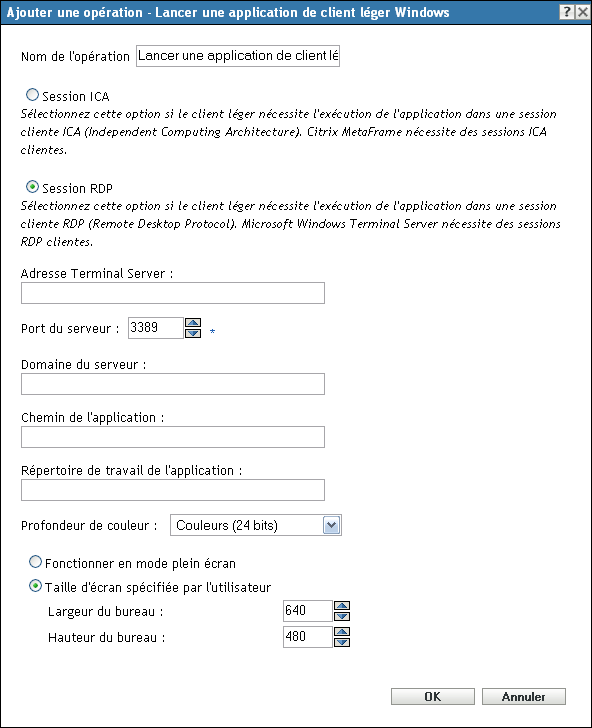
Adresse Terminal Server : saisissez l'adresse IP ou le nom d'hôte du serveur Terminal Server.
Port du serveur : si le serveur Terminal Server n'utilise pas le port 3389 par défaut, indiquez le numéro de port approprié.
Domaine du serveur : si le serveur Terminal Server fait partie d'un domaine Windows NT ou Active Directory, spécifiez le nom du domaine. Si le nom et le mot de passe de l'utilisateur du domaine correspondent à ceux de Novell® eDirectory™, l'utilisateur n'est pas invité à se loguer à Terminal Server lors du lancement de l'application.
Chemin de l'application : indiquez le chemin d'accès au fichier exécutable de l'application à partir du Terminal Server.
Répertoire de travail de l'application : indiquez le chemin d'accès au répertoire dans lequel l'application placera ses fichiers de travail.
Profondeur de couleur : sélectionnez le nombre de couleurs pour la session client RDP. Vous pouvez sélectionner , , ou . L'option par défaut est .
Taille de l'écran : si vous voulez que la session client RDP utilise toute la zone du bureau, sélectionnez . Sinon, sélectionnez et définissez manuellement la largeur et la hauteur (en pixels).
Paramètres avancés de redirection : sélectionnez les paramètres tels que les pilotes, les imprimantes, les ports série et les cartes à puce que vous voulez assigner à la machine de bureau distante.